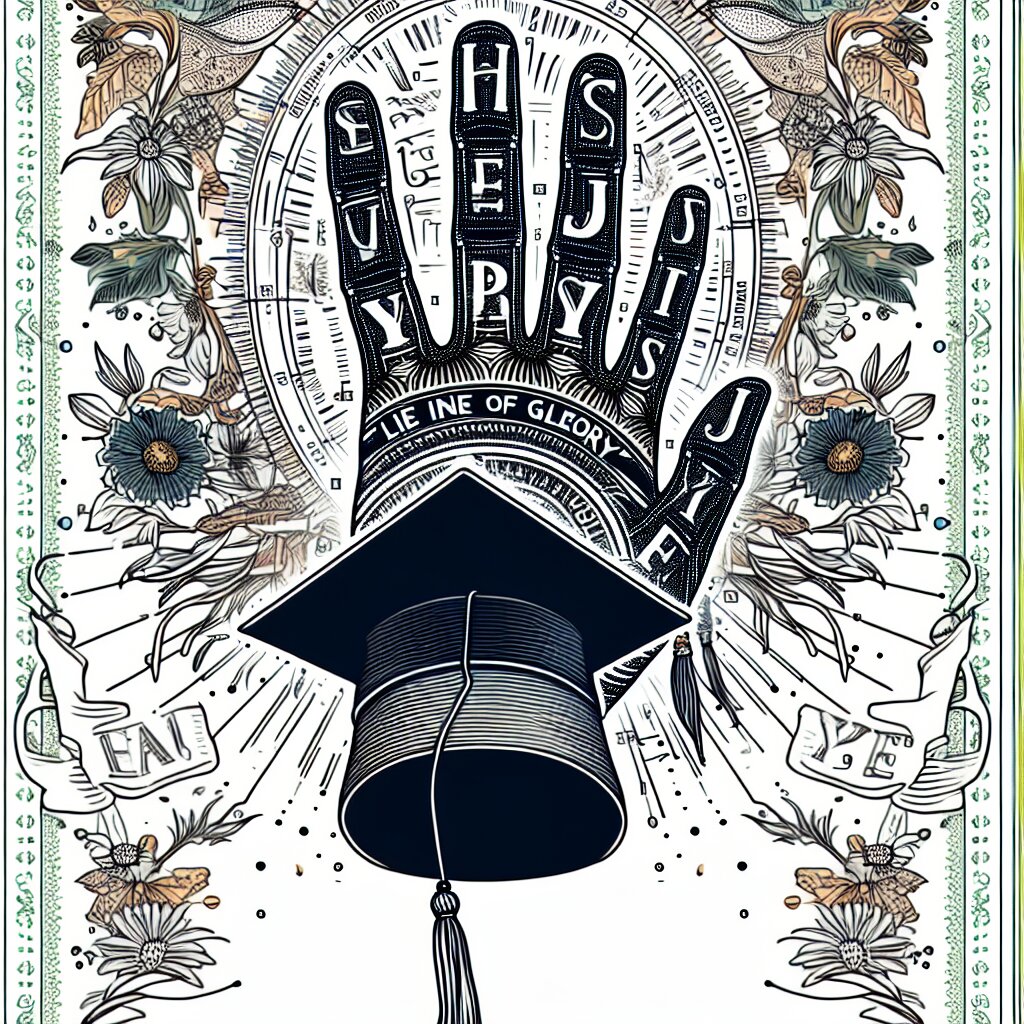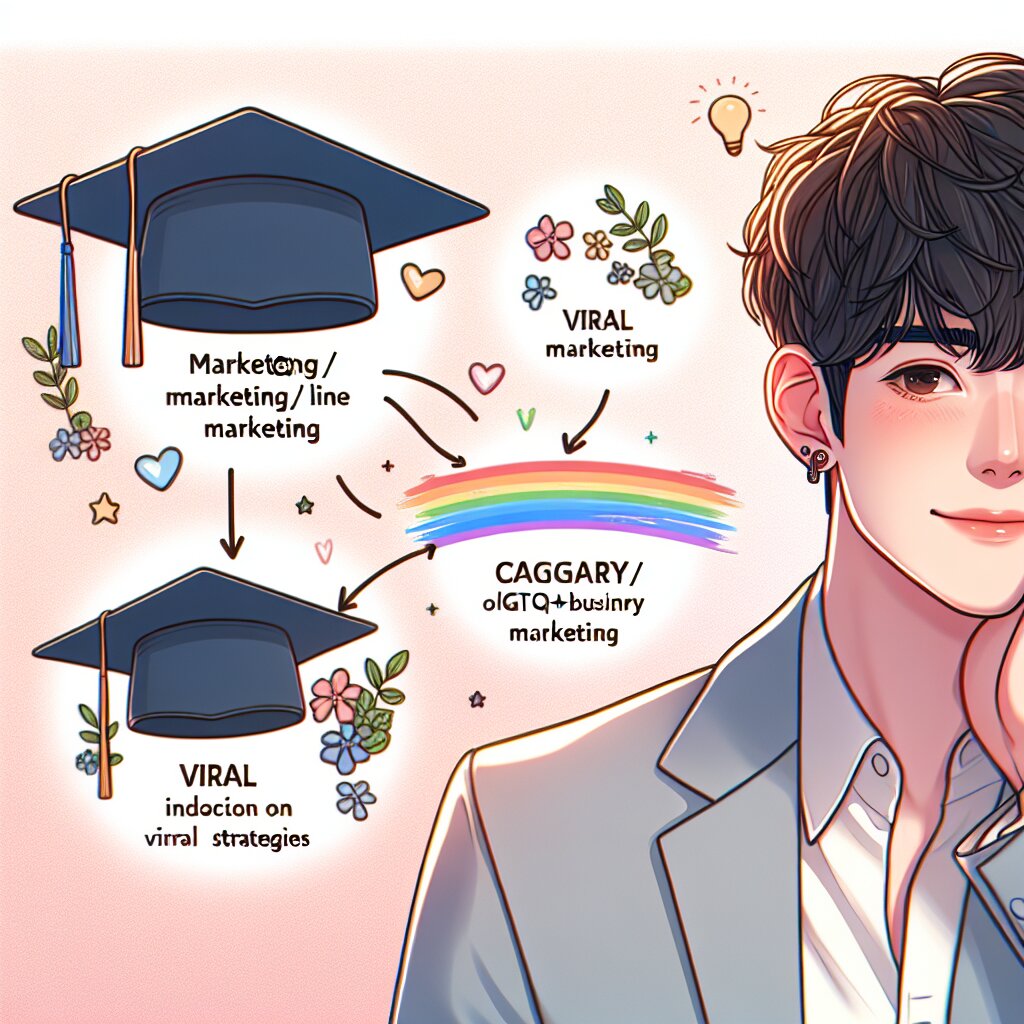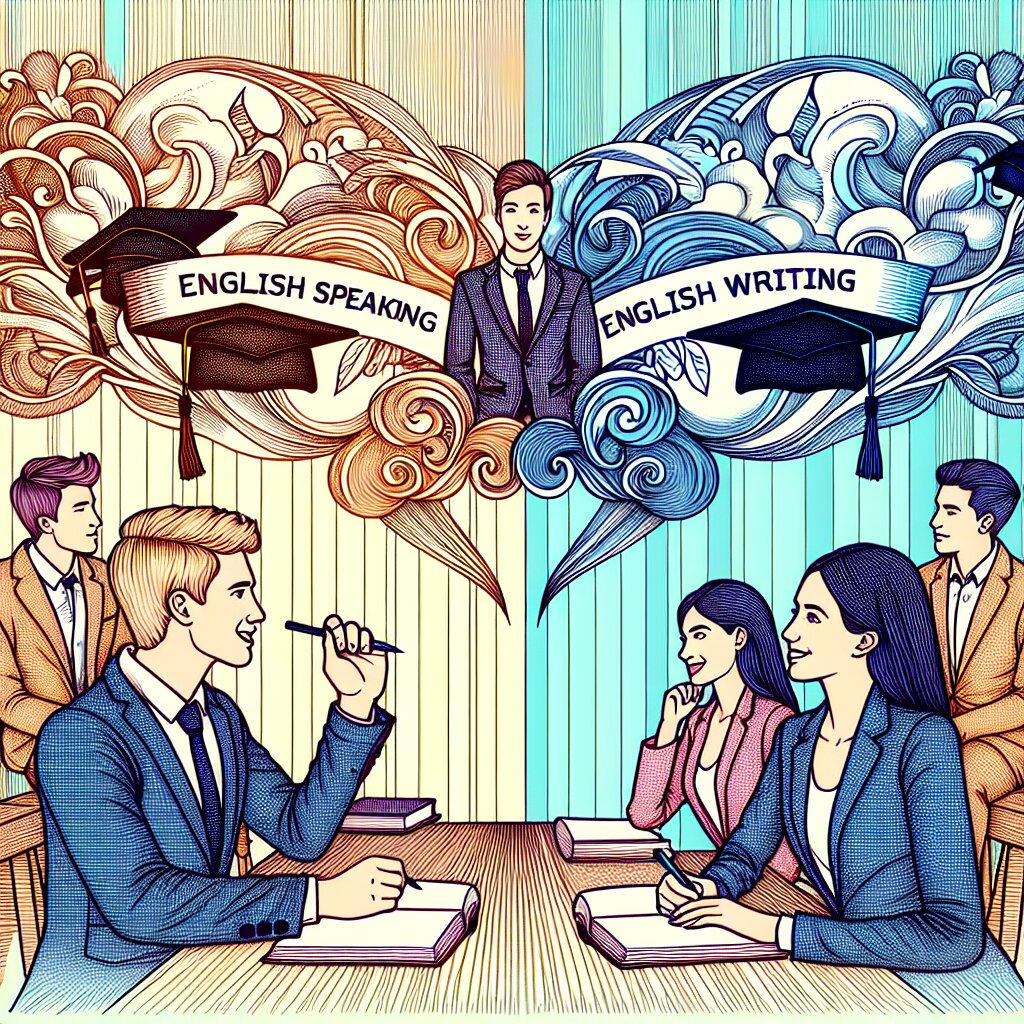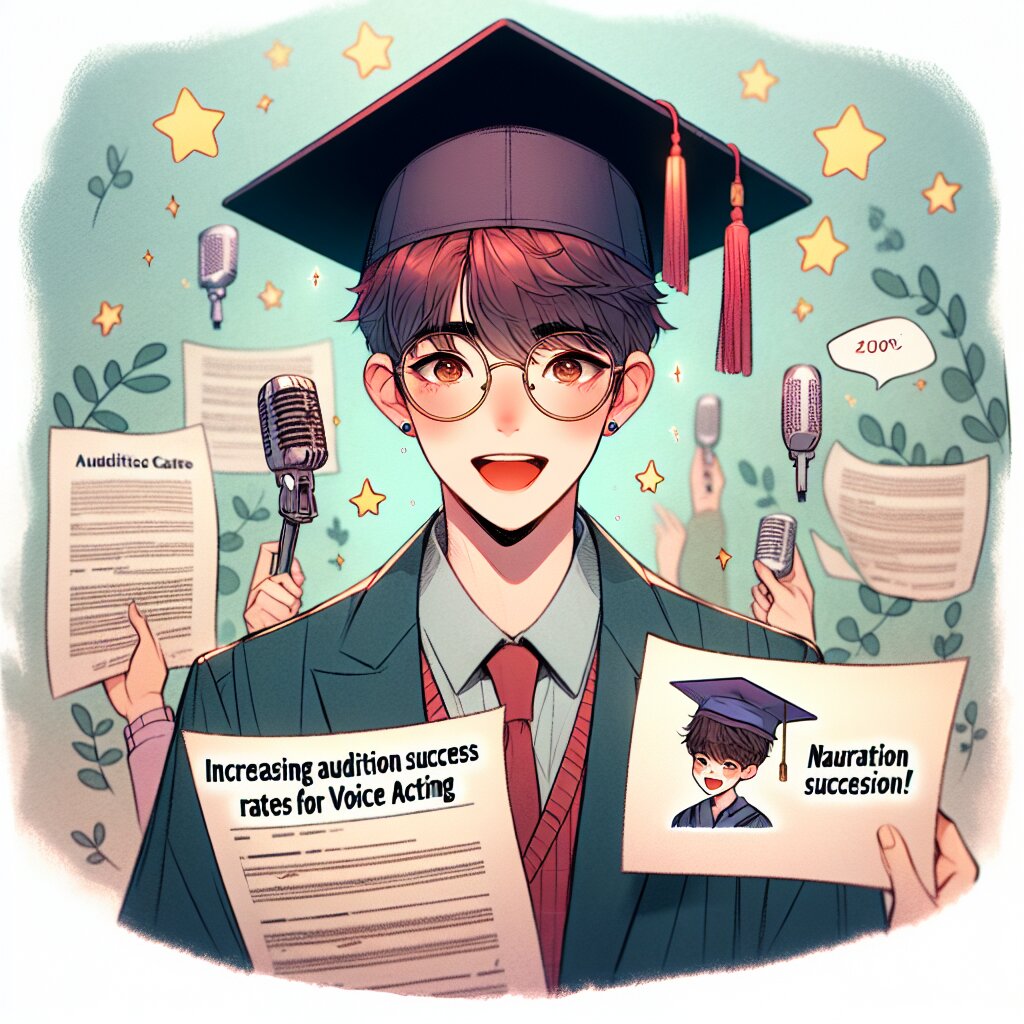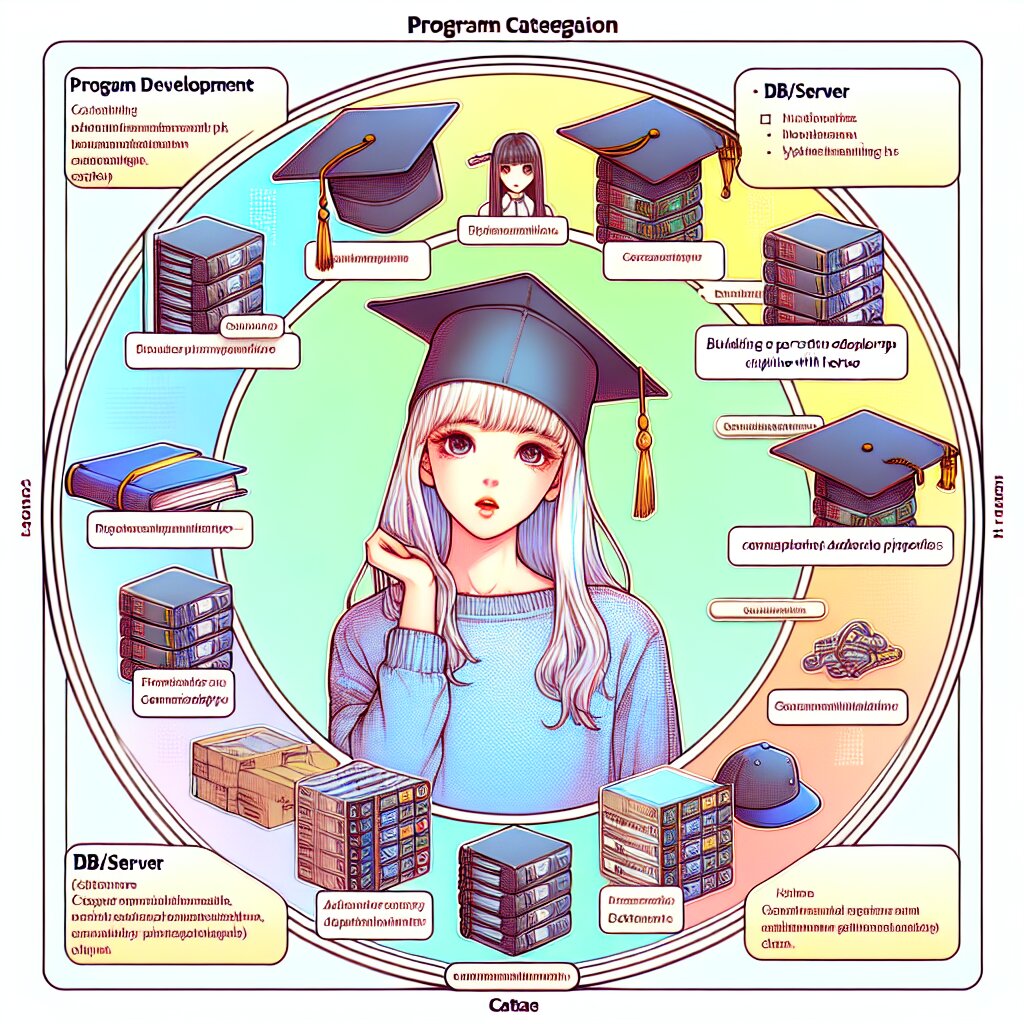포토샵으로 만드는 HDR 이미지: 초보자도 쉽게 따라하는 가이드 🌈📸

안녕하세요, 여러분! 오늘은 정말 흥미진진한 주제로 찾아왔어요. 바로 포토샵을 사용해서 HDR 이미지를 만드는 방법에 대해 알아볼 거예요. HDR이 뭔지 모르겠다고요? 걱정 마세요! 지금부터 차근차근 설명해드릴게요. 😊
먼저, HDR이 뭔지 간단히 설명하자면 'High Dynamic Range'의 약자로, 우리말로는 '높은 동적 범위'라고 해요. 쉽게 말해서, 밝은 부분과 어두운 부분의 디테일을 모두 살린 이미지를 말하는 거죠. 우와, 뭔가 대단해 보이지 않나요? ㅋㅋㅋ
이 글을 통해 여러분도 HDR 이미지 제작의 고수가 될 수 있어요! 그리고 이런 멋진 스킬을 익히면, 재능넷에서 여러분의 재능을 공유할 수도 있겠죠? 누가 알아요, 여러분의 HDR 작품이 누군가의 눈길을 사로잡을지도 모르니까요! 🌟
자, 그럼 이제 본격적으로 시작해볼까요? 준비되셨나요? Let's go! 🚀
HDR의 기본 개념 이해하기 🧠💡
HDR을 제대로 만들려면 먼저 그 개념을 확실히 이해해야 해요. 그래야 나중에 포토샵으로 작업할 때 헷갈리지 않겠죠?
HDR(High Dynamic Range)이란?
HDR은 사진이나 영상에서 밝은 부분과 어두운 부분의 디테일을 모두 표현하는 기술이에요. 우리 눈으로 보는 것처럼 자연스럽고 풍부한 화질을 만들어내는 거죠.
일반 카메라로 찍은 사진을 보면, 밝은 부분은 너무 밝아서 하얗게 날아가 버리고, 어두운 부분은 까맣게 뭉개져 버리는 경우가 많죠. 하지만 HDR 기술을 사용하면 이런 문제를 해결할 수 있어요. 와, 대박! 👀✨
HDR의 원리는 간단해요. 같은 장면을 노출을 다르게 해서 여러 장 찍은 다음, 이 사진들을 합성하는 거예요. 그러면 밝은 부분의 디테일은 어둡게 찍은 사진에서, 어두운 부분의 디테일은 밝게 찍은 사진에서 가져올 수 있죠.
예를 들어볼까요? 🌅
위의 그림을 보면, 노출이 서로 다른 세 장의 사진이 있어요. 이 세 장을 적절히 합성하면 HDR 이미지가 탄생하는 거죠! 신기하지 않나요? 😲
HDR의 장점은 뭘까요? 바로 현실 세계와 가장 유사한 이미지를 만들 수 있다는 거예요. 우리 눈은 아주 넓은 동적 범위를 가지고 있어서, 밝은 곳과 어두운 곳을 동시에 볼 수 있잖아요. HDR은 이런 우리 눈의 능력을 디지털 이미지로 구현하는 거예요.
하지만 주의할 점도 있어요! HDR을 과하게 사용하면 오히려 부자연스러운 결과물이 나올 수 있어요. 마치 음식에 양념을 너무 많이 넣으면 맛이 없어지는 것처럼요. 적당히, 그리고 자연스럽게 사용하는 게 포인트예요! 👌
자, 이제 HDR의 기본 개념을 알았으니, 다음 단계로 넘어가볼까요? 포토샵으로 HDR 이미지를 만드는 과정이 기다리고 있어요! 여러분, 준비되셨나요? 🎨🖌️
포토샵으로 HDR 만들기: 준비 단계 🛠️📸
자, 이제 본격적으로 포토샵으로 HDR 이미지를 만들어볼 거예요. 근데 잠깐! 시작하기 전에 준비해야 할 것들이 있어요. 뭐가 필요할까요? 한번 살펴볼까요? 😉
HDR 제작을 위한 준비물:
- 포토샵 프로그램 (최신 버전 추천)
- 노출이 다른 여러 장의 사진 (최소 3장)
- 약간의 인내심과 창의력 (이건 필수! ㅋㅋㅋ)
먼저, 포토샵이 필요해요. 포토샵 없이 HDR을 만들 수는 있지만, 우리는 지금 '포토샵으로 만드는 HDR 이미지'에 대해 이야기하고 있으니까요! 포토샵이 없다면 재능넷에서 포토샵 강의를 들어보는 것도 좋은 방법이에요. 누군가의 재능을 배우면서 여러분의 실력도 쑥쑥 늘어날 거예요! 🌱
다음으로 필요한 건 사진이에요. 그것도 한 장이 아니라 여러 장! 왜 여러 장이 필요할까요? 바로 노출이 다른 사진들이 필요하기 때문이에요. 보통 3장에서 5장 정도의 사진을 사용해요. 각각 노출 부족, 적정 노출, 노출 과다 상태의 사진이 필요해요.
위 그림처럼 노출이 다른 세 장의 사진이 필요해요. 왼쪽부터 적정 노출, 노출 부족, 노출 과다 사진이에요. 이렇게 다양한 노출의 사진을 준비해야 HDR의 진가를 제대로 발휘할 수 있어요!
사진을 찍을 때 주의할 점이 있어요! 삼각대를 사용해서 카메라가 흔들리지 않도록 해야 해요. 그래야 나중에 사진을 합성할 때 각 사진의 위치가 정확히 일치하거든요. 만약 삼각대가 없다면... 음, 여러분의 손이 삼각대 역할을 해야 할 거예요. 손 떨림 주의! 🖐️😅
그리고 마지막으로 필요한 건 바로 여러분의 인내심과 창의력이에요. HDR 작업은 생각보다 시간이 걸릴 수 있어요. 하지만 끝까지 포기하지 않고 열심히 하다 보면, 어느새 여러분만의 멋진 HDR 이미지가 완성될 거예요. 그리고 창의력을 발휘해서 독특하고 개성 있는 HDR 이미지를 만들어보세요. 누구나 할 수 있는 평범한 HDR 말고, 여러분만의 특별한 HDR을 만들어보는 거예요! 🎨✨
자, 이제 준비는 끝났어요. 다음 단계로 넘어가볼까요? 포토샵을 열고 본격적인 HDR 작업을 시작해볼 거예요. 여러분, 준비되셨나요? Let's go! 🚀
포토샵에서 HDR 이미지 만들기: 단계별 가이드 🎨🖌️
자, 이제 진짜 시작이에요! 포토샵을 열고 HDR 이미지를 만들어볼 거예요. 긴장되나요? 걱정 마세요. 차근차근 따라오시면 돼요. 그럼 시작해볼까요? 😊
HDR 이미지 제작 단계:
- 사진 불러오기
- 이미지를 레이어로 합치기
- 레이어 마스크 적용하기
- 브러시 도구로 마스크 조정하기
- 색상 및 대비 조정하기
- 최종 터치 및 저장
1. 사진 불러오기 📥
먼저 포토샵을 실행하고, 'File' → 'Scripts' → 'Load Files into Stack'을 선택해요. 그러면 파일 선택 창이 뜰 거예요. 여기서 우리가 준비한 노출이 다른 사진들을 모두 선택해주세요.
와! 벌써 첫 단계를 완료했어요. 어때요? 생각보다 쉽죠? ㅋㅋㅋ
2. 이미지를 레이어로 합치기 🔀
이제 선택한 사진들이 각각의 레이어로 포토샵에 불러와졌을 거예요. 이 레이어들을 하나로 합쳐줄 거예요. 레이어 패널에서 모든 레이어를 선택하고 (Shift 키를 누른 채로 클릭하면 쉽게 선택할 수 있어요), 우클릭 후 'Convert to Smart Object'를 선택해주세요.
Smart Object로 변환하면 뭐가 좋을까요? 나중에 언제든 원본 이미지로 돌아갈 수 있고, 비파괴 편집이 가능해져요. 즉, 실수해도 걱정 없다는 거죠! 👍
3. 레이어 마스크 적용하기 🎭
이제 진짜 HDR의 마법이 시작돼요! Smart Object 레이어를 선택하고, 'Layer' → 'Layer Mask' → 'Reveal All'을 클릭해주세요. 그러면 레이어 옆에 하얀 사각형이 생길 거예요. 이게 바로 레이어 마스크예요.
레이어 마스크가 뭐냐고요? 쉽게 말해서 레이어의 특정 부분을 숨기거나 보여주는 도구예요. 마치 가면을 쓰는 것처럼요! 🎭
4. 브러시 도구로 마스크 조정하기 🖌️
자, 이제 진짜 재미있는 부분이에요! 브러시 도구를 선택하고 (단축키 B), 전경색을 검정으로 설정해주세요. 그리고 이미지에서 너무 밝거나 어두운 부분을 브러시로 칠해주세요.
검정으로 칠하면 어떻게 될까요? 그 부분이 투명해지면서 아래 레이어가 보이게 돼요. 즉, 노출이 다른 이미지의 해당 부분이 나타나는 거죠. 신기하죠? 😲
여기서 팁 하나! 브러시의 불투명도를 조절해가며 작업하면 더 자연스러운 결과를 얻을 수 있어요. 처음부터 100% 불투명도로 작업하면 경계가 너무 뚜렷해 보일 수 있거든요.
5. 색상 및 대비 조정하기 🌈
기본적인 HDR 효과는 완성됐어요! 하지만 여기서 끝내면 아쉽죠? 이제 이미지의 색상과 대비를 조정해서 더욱 멋진 HDR 이미지를 만들어볼 거예요.
'Layer' → 'New Adjustment Layer'에서 'Curves', 'Levels', 'Hue/Saturation' 등을 추가해서 이미지를 조정해보세요. 이 부분은 여러분의 취향에 따라 자유롭게 해보세요. 여러분만의 독특한 스타일을 만들어보는 거예요! 🎨
주의할 점! HDR 효과를 너무 과하게 주면 오히려 부자연스러워 보일 수 있어요. '적당히'가 포인트예요. 마치 음식에 소금 치는 것처럼요. 너무 많이 치면 맛이 없어지잖아요? ㅋㅋㅋ
6. 최종 터치 및 저장 💾
마지막으로 이미지를 꼼꼼히 살펴보고 필요한 부분을 수정해주세요. 만족스러운 결과가 나왔다면, 'File' → 'Save As'를 선택해서 작업한 이미지를 저장해주세요.
와! 드디어 끝났어요! 여러분만의 HDR 이미지가 완성됐어요. 어때요? 생각보다 어렵지 않았죠? 👏👏👏
이제 여러분은 HDR 이미지 제작의 기본을 마스터했어요. 이 기술을 활용해서 더 멋진 작품을 만들어보는 건 어떨까요? 혹시 여러분만의 독특한 HDR 스타일을 개발하셨다면, 재능넷에서 다른 사람들과 공유해보는 것도 좋을 것 같아요. 누군가에게는 여러분의 재능이 큰 도움이 될 수 있거든요! 🌟
다음 섹션에서는 HDR 이미지를 만들 때 주의해야 할 점들에 대해 더 자세히 알아볼 거예요. 계속 따라와주세요! 😉
HDR 이미지 제작 시 주의사항 및 팁 🚨💡
여러분, 지금까지 HDR 이미지를 만드는 기본적인 방법에 대해 알아봤어요. 근데 잠깐! HDR 이미지를 만들 때 주의해야 할 점들이 있어요. 이런 점들을 알고 있으면 더 멋진 HDR 이미지를 만들 수 있겠죠? 자, 그럼 한번 살펴볼까요? 👀
HDR 이미지 제작 시 주의사항:
- 과도한 효과 주의하기
- 움직이는 피사체 조심하기
- 노이즈 관리하기
- 색수차 주의하기
- 자연스러운 결과물 만들기
1. 과도한 효과 주의하기 🎭
HDR의 가장 큰 함정은 바로 과도한 효과예요. HDR 효과를 너무 강하게 주면 오히려 부자연스러워 보일 수 있어요. 마치 요리에 양념을 너무 많이 넣으면 맛이 없어지는 것처럼요. ㅋㅋㅋ
HDR의 목적은 현실감 있는 이미지를 만드는 거예요. 너무 과한 효과는 오히려 비현실적으로 보일 수 있죠. 적당히, 그리고 자연스럽게! 이게 포인트예요. 👌
2. 움직이는 피사체 조심하기 🏃♂️
HDR은 여러 장의 사진을 합성하는 기술이에요. 그런데 만약 피사체가 움직인다면 어떻게 될까요? 네, 맞아요. 고스트 현상이 생길 수 있어요.
고스트 현상이 뭐냐고요? 이미지가 겹쳐 보이는 현상이에요. 마치 유령처럼요! 👻 그래서 HDR 촬영 시에는 가능한 한 움직임이 없는 장면을 선택하는 게 좋아요.
3. 노이즈 관리하기 🎛️
HDR 작업을 하다 보면 노이즈가 증가할 수 있어요. 특히 어두운 부분에서 더 그래요. 노이즈가 뭐냐고요? 이미지에 나타나는 불필 요한 입자들이에요. 마치 TV에 나오는 '새' 같은 거죠. 😅
노이즈를 줄이려면 어떻게 해야 할까요? 포토샵의 노이즈 감소 필터를 사용하거나, 처음부터 노이즈가 적은 사진을 사용하는 게 좋아요. ISO를 낮게 설정해서 촬영하면 노이즈를 줄일 수 있어요.
4. 색수차 주의하기 🌈
색수차는 렌즈의 특성 때문에 생기는 현상으로, 이미지의 가장자리에 원하지 않는 색이 나타나는 거예요. HDR 작업을 하면 이 색수차가 더 두드러질 수 있어요.
색수차를 줄이려면 어떻게 해야 할까요? 포토샵의 '렌즈 보정' 필터를 사용하면 도움이 돼요. 또는 처음부터 색수차가 적은 고품질 렌즈를 사용하는 것도 좋은 방법이에요.
5. 자연스러운 결과물 만들기 🌿
HDR의 최종 목표는 자연스러운 이미지를 만드는 거예요. 너무 인위적으로 보이지 않도록 주의해야 해요. 실제 눈으로 보는 것처럼 자연스럽게 만드는 게 포인트예요.
이를 위해서는 조금 과하다 싶을 정도로 작업한 후에, 전체 이미지의 불투명도를 조금 낮추는 방법을 써보세요. 이렇게 하면 더 자연스러운 결과물을 얻을 수 있어요.
추가 팁! 🌟
1. RAW 형식으로 촬영하세요: RAW 파일은 더 많은 정보를 담고 있어 HDR 작업 시 유리해요.
2. 삼각대를 사용하세요: 흔들림 없는 사진을 얻을 수 있어 더 깔끔한 HDR 이미지를 만들 수 있어요.
3. 브라케팅 기능을 활용하세요: 많은 카메라에 있는 이 기능을 사용하면 쉽게 노출이 다른 여러 장의 사진을 찍을 수 있어요.
4. 실험을 두려워하지 마세요: HDR은 창의성을 발휘할 수 있는 좋은 기회예요. 다양한 설정과 효과를 시도해보세요!
5. 연습, 또 연습: HDR 기술을 완벽히 익히려면 시간과 노력이 필요해요. 꾸준히 연습하다 보면 어느새 여러분만의 독특한 HDR 스타일을 가지게 될 거예요.
자, 이제 HDR 이미지를 만들 때 주의해야 할 점들에 대해 알아봤어요. 이런 점들을 염두에 두고 작업하면 더욱 멋진 HDR 이미지를 만들 수 있을 거예요. 여러분만의 독특하고 아름다운 HDR 작품을 기대할게요! 🎨✨
그리고 잊지 마세요. 여러분이 만든 멋진 HDR 작품을 재능넷에서 다른 사람들과 공유해보는 것도 좋은 방법이에요. 여러분의 재능이 누군가에게 영감이 될 수 있거든요. 함께 성장하고 발전하는 즐거움을 느껴보세요! 🌱🚀
HDR의 미래와 발전 방향 🔮🚀
여러분, 지금까지 HDR 이미지를 만드는 방법과 주의사항에 대해 알아봤어요. 근데 잠깐, HDR의 미래는 어떨까요? 앞으로 HDR 기술이 어떻게 발전할지 한번 상상해볼까요? 😊
1. AI와 HDR의 만남 🤖
인공지능(AI) 기술이 발전하면서 HDR 제작 과정도 더욱 스마트해질 거예요. AI가 자동으로 최적의 HDR 이미지를 만들어주는 날이 올지도 몰라요.
상상해보세요: 여러분이 사진을 찍으면, AI가 자동으로 여러 장의 노출 사진을 찍고, 최적의 HDR 이미지를 만들어주는 거예요. 와, 정말 편리하겠죠? 😲
2. 실시간 HDR 🎥
지금은 주로 정지 이미지에 HDR 기술을 적용하지만, 앞으로는 동영상에도 실시간으로 HDR을 적용할 수 있게 될 거예요. 실제로 일부 스마트폰에서는 이미 HDR 동영상 촬영이 가능해요.
영화나 TV 프로그램에서 더욱 생생한 HDR 영상을 볼 수 있게 될 거예요. 마치 실제로 그 곳에 있는 것처럼 느껴질 수 있겠죠? 🎬
3. 가상현실(VR)과 HDR 🕶️
가상현실 기술이 발전하면서, VR 환경에서도 HDR이 중요한 역할을 하게 될 거예요. HDR을 통해 더욱 실감나는 VR 경험을 제공할 수 있을 거예요.
상상해보세요: VR 헤드셋을 쓰고 가상의 세계를 탐험하는데, 그 세계가 HDR로 구현되어 있다면? 와, 정말 그곳에 있는 것 같은 느낌이 들겠죠? 🌈
4. 더욱 발전된 센서 기술 📷
카메라 센서 기술이 발전하면서, 한 번의 촬영으로도 더 넓은 다이나믹 레인지를 캡처할 수 있게 될 거예요. 이렇게 되면 HDR 제작 과정이 더욱 간단해질 수 있어요.
어쩌면 미래에는 모든 사진이 자동으로 HDR로 촬영될지도 몰라요. 그렇게 되면 우리가 보는 모든 사진이 더욱 생생하고 실감나게 될 거예요! 📸✨
5. HDR과 컴퓨터 그래픽의 융합 🎮
게임이나 3D 애니메이션 같은 컴퓨터 그래픽 분야에서도 HDR이 더욱 중요해질 거예요. 실제 세계의 빛과 색을 더욱 정확하게 구현할 수 있게 되겠죠.
게임을 하면서 마치 실제 세계에 있는 것처럼 느낄 수 있게 될 거예요. 와, 정말 기대되지 않나요? 🕹️
마무리 🌟
HDR 기술은 계속해서 발전하고 있어요. 앞으로 우리가 보는 모든 이미지와 영상이 더욱 생생하고 실감나게 변할 거예요. 그리고 그 변화의 중심에 여러분이 있을 수 있어요!
재능넷을 통해 여러분의 HDR 기술을 계속 발전시켜 나가세요. 누가 알아요? 어쩌면 여러분이 HDR의 미래를 이끌어갈 주인공이 될지도 몰라요. 🚀
HDR의 세계는 정말 흥미진진해요. 앞으로 어떤 놀라운 발전이 있을지 정말 기대되지 않나요? 여러분도 이 흥미진진한 여정에 함께 하시길 바라요. 함께 배우고, 성장하고, 새로운 것을 창조해 나가요! 💪😊